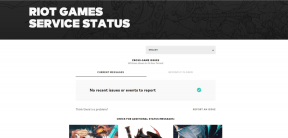Как сделать редактирование скорости на CapCut
Разное / / April 05, 2023
Вы ищете способ добавить изюминку своим видео на CapCut? Нет необходимости смотреть дальше! В этой статье мы рассмотрим, что означает редактирование Velocity в CapCut и как это сделать в CapCut. Мы рассмотрим, как использовать Velocity, чтобы вывести ваши видео на новый уровень, от регулировки скорости ваших клипов до создания плавных переходов. Итак, берите телефон, и начнем! Но сначала давайте узнаем, что такое CapCut.

Оглавление
- Как сделать редактирование скорости на CapCut
- Что такое CapCut?
- Что означает редактирование скорости в CapCut?
- Как сделать скорость на CapCut?
- Как использовать автоматическую скорость в CapCut?
Как сделать редактирование скорости на CapCut
Скорость редактирование в CapCut это полезный метод редактирования видео, который позволяет вам изменять скорость ваших видеоклипов. Редактирование скорости может помочь вам достичь желаемого эффекта, хотите ли вы замедлить динамичную сцену действия или ускорить медленно движущуюся. CapCut позволяет легко создавать профессионально выглядящие видеоролики. Далее в этой статье вы узнаете, как выполнять редактирование Velocity в CapCut. Продолжайте читать, чтобы узнать об этом подробнее.
Что такое CapCut?
CapCut это мобильное приложение для редактирования видео разработан китайской технологической компанией Bytedance.
- Он доступен как для устройств iOS, так и для Android и предлагает множество функции редактирования и создания видео, такие как обрезка, разделение и добавление музыки и эффектов.
- Приложение предназначено для обоихначинающие и опытные видеомонтажеры, и он популярен среди создателей на платформах социальных сетей, таких как TikTok.
Теперь давайте посмотрим, что означает Velocity Edit в CapCut.

Также читайте: В какие игры можно играть на IG Live?
Что означает редактирование скорости в CapCut?
CapCut предлагает различные функции редактирования видео, одной из которых является Опция Curve, которая используется для редактирования Velocity., метод редактирования видео, который представляет собой просто комбинацию видео ускоряется и замедляется.
- Функция Curve CapCut позволяет изменять скорость видео, создавая быстрый или замедленная съемка эффект.
- Эта функция позволяет вам заставить определенные части вашего видео двигаться быстрее или медленнее, чем остальная часть видео, что можно использовать для создания динамичный и привлекательный контент.
- Кроме того, функцию Curve можно использовать для создавать плавные переходы между клипсами. Это делается путем постепенного увеличения или уменьшения скорости клипа, что может помочь в создании плавного перехода между различными частями вашего видео.
- Другими словами, с помощью этой функции вы можете поэкспериментируйте со скоростью вашего видеоклипа, делая его быстрее или медленнее по желанию, давая вам свободу создавать интересные эффекты, и вы можете легко создавать тренд скорости на TikTok.
Поскольку вы узнали, что такое CapCut и что означает Velocity Edit, пришло время посмотреть, как сделать Velocity на CapCut.
Как сделать скорость на CapCut?
Редактировать скорость в CapCut просто и приятно. Чтобы выполнить редактирование скорости в CapCut, выполните следующие действия:
1. Открой CapCut приложение на вашем смартфоне.
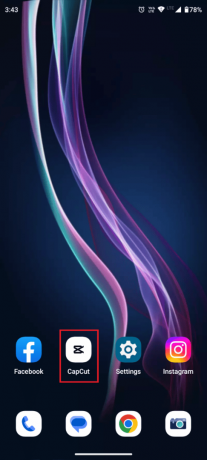
2. Нажать на Новый проект.
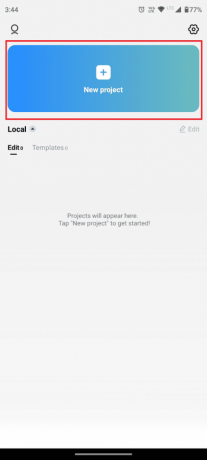
3. Выберите желаемое видео вы хотите отредактировать и нажмите на Добавлять в правом нижнем углу экрана.

4. Теперь нажмите на Редактировать с нижней панели, как показано на рисунке.
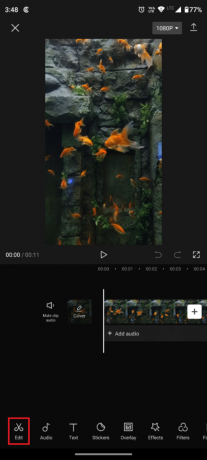
5. Нажмите на Скорость вкладку на нижней панели.

6. Затем нажмите на Изгиб опция, которая позволяет вам гибко редактировать скорость ваших видео.
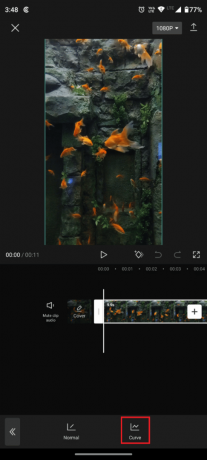
Примечание: Вы можете выбрать любой из пресетов для редактирования Velocity, который предлагает CapCut, например:
- Пуля
- Монтаж
- Прыжок
- Герой
- Вспышка
- Вспыхнуть
Или вы можете нажать на Обычай чтобы создать персонализированное плавное редактирование скорости самостоятельно.

7. Закончив редактирование, вы можете сохранить и поделиться, нажав на значок Делитьсяикона из верхней правой части экрана.
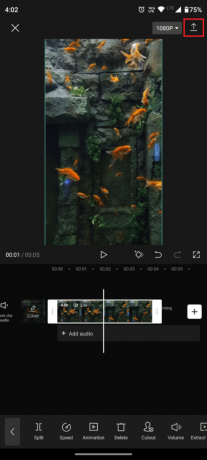
Ну вот! Ваше видео редактирования Velocity готово, и вы можете сохранить его и поделиться им на любой платформе социальных сетей и TikTok. Теперь давайте узнаем, как использовать Auto Velocity в CapCut.
Также читайте: Как изогнуть текст в фотошопе
Как использовать автоматическую скорость в CapCut?
Поскольку вы узнали, как выполнять Velocity в CapCut с помощью функции Curve, есть еще один способ быстро изменить Velocity Edit вашего видео с помощью функции Auto Velocity, которая есть в CapCut. Чтобы использовать Auto Velocity в CapCut, выполните следующие простые действия.
1. Во-первых, следуйте Шаги 1до 4 упоминается в раздел выше.
2. Затем нажмите на Стиль.
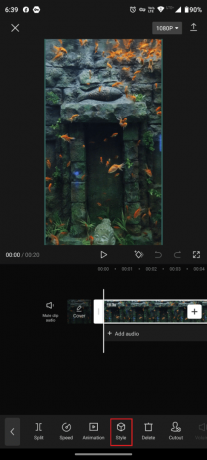
3. Проведите пальцем влево, чтобы найти и коснуться Автоматическая скорость опция на нижней панели.
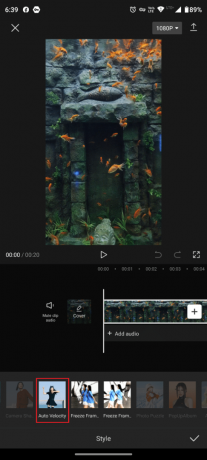
4. Нажмите на Значок "Поделиться" чтобы сохранить и поделиться видео.

Также читайте: Как сделать размытое изображение четким в Photoshop бесплатно
Часто задаваемые вопросы (FAQ)
Q1. CapCut поддерживает 4K?
Ответ. CapCut не имеет функции, посвященной разрешению 4K.
Тем не менее, поддержка импорта и экспорта видео в форматах высокого разрешения, включая 4K. Когда вы импортируете видео 4K в CapCut, оно будет отображаться и редактироваться с разрешением, в котором оно было изначально записано. При экспорте видео вы можете выбрать между экспортом в исходном разрешении и экспортом в более низком разрешении. Прочтите эту статью с самого начала, чтобы узнать, как использовать Velocity на CapCut.
Q2. Доступен ли CapCut для ПК?
Ответ. Нет, CapCut доступен только для платформ iOS и Android.
Q3. CapCut отслеживает вас?
Ответ. CapCut, как и многие приложения, собирает определенную информацию от пользователей к улучшить приложение и обеспечить лучший пользовательский опыт. Эта информация может включать данные об использовании, данные о местоположении и информацию об устройстве. Стоит отметить, что CapCut принадлежит Bytedance, китайской многонациональной интернет-технологической компании, и ее Сбор данных практики могут регулироваться законами и правилами, отличными от тех, которые применяются в отношении приложений, принадлежащих компаниям из других стран.
Если мысль о том, что ByteDance собирает ваши данные, вас не беспокоит, вы можете пока считать CapCut безопасным. Однако, если вы не хотите, чтобы приложение для редактирования видео собирало личную информацию с вашего смартфона, вам следует избегать его установки и искать альтернативы.
рекомендуемые:
- Как сбросить Bumble Swipes
- Как выполнить предварительный рендеринг в Premiere Pro
- Как повернуть изображение в Canva
- Как заполнить цветом в Procreate
Таким образом, вы можете легко изменить скорость ваших клипов, выполнив шаги, описанные в этой статье на как сделать Velocity на CapCut для создания более динамичного и привлекательного видео. Не стесняйтесь обращаться к нам со своими вопросами и предложениями через раздел комментариев ниже. Кроме того, дайте нам знать, что вы хотите узнать о следующем.

Пит Митчелл
Пит — старший штатный писатель в TechCult. Пит любит все, что связано с технологиями, а также в глубине души является заядлым мастером-сделай сам. Он имеет десятилетний опыт написания инструкций, функций и руководств по технологиям в Интернете.